
Cada propietario del teléfono inteligente quiere mejorar su dispositivo, convertirlo en una solución más funcional y moderna. Si el usuario no puede hacer nada con la parte del hardware, entonces mejorará el software completamente para todos. HTC One X es un teléfono de alto nivel con excelentes características técnicas. Acerca de cómo reinstalar o reemplazar el software del sistema en este dispositivo se discutirá en el artículo.
Teniendo en cuenta el NTS ONE X en términos de capacidades de firmware, se debe tener en cuenta que el dispositivo en todos los aspectos "resiste" la interferencia en su parte del programa. Dicha situación de asuntos se debe a la política del fabricante, por lo que antes de que el firmware prestara especial atención al estudio de los conceptos e instrucciones y solo después de una comprensión completa de los procesos de procesos para moverse a las manipulaciones directas con el dispositivo.
¡Cada acción lleva un peligro potencial para el dispositivo! ¡La responsabilidad de los resultados de las manipulaciones con un teléfono inteligente se encuentra completamente con el usuario que los lleva!
Preparación
Como en el caso de otros dispositivos Android, el éxito de los procedimientos para el firmware de HTC One X en gran medida predeterifica la preparación correcta. Llevamos a cabo las operaciones preparatorias a continuación, y antes de llevar a cabo acciones con el dispositivo, estudiamos hasta el final de las instrucciones propuestas, cargue los archivos necesarios, prepare las herramientas que se supone que se deben usar.

Conductores
La forma más sencilla de agregar componentes al sistema para interactuar las herramientas de software con una memoria X es la instalación de HTC Sync Manager: el programa de marca del fabricante para trabajar con sus teléfonos inteligentes.
- Descargar Sync Manager desde el sitio oficial de HTC
Descargue Sync Manager para HTC One X (S720E) del sitio oficial
- Ejecute el instalador del programa y siga sus instrucciones.
- Además de otros componentes, durante la instalación de Sync Manager, el controlador requerido se puede instalar para la interfaz.
- Puede consultar la instalación de componentes en el Administrador de dispositivos.
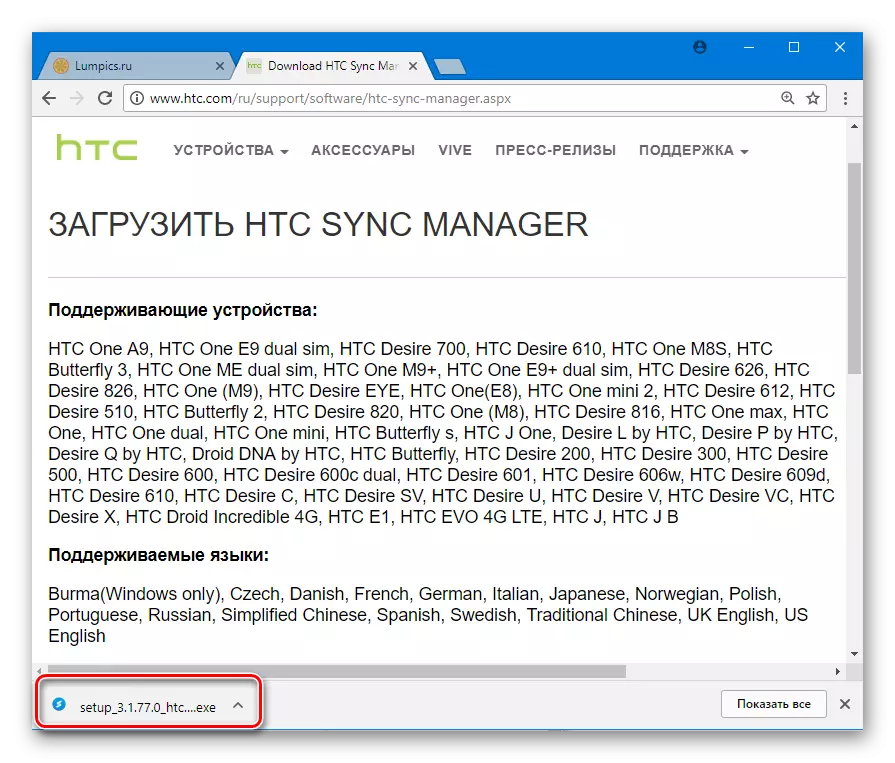
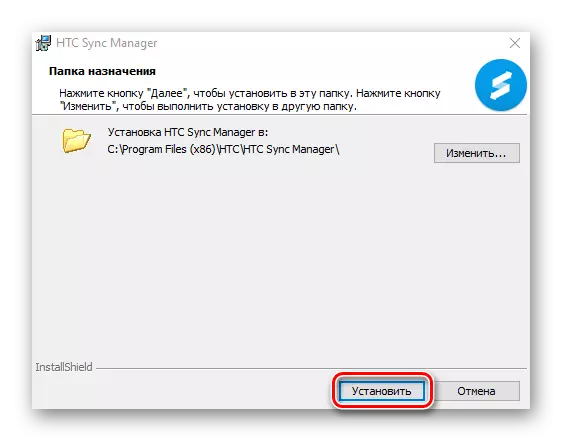
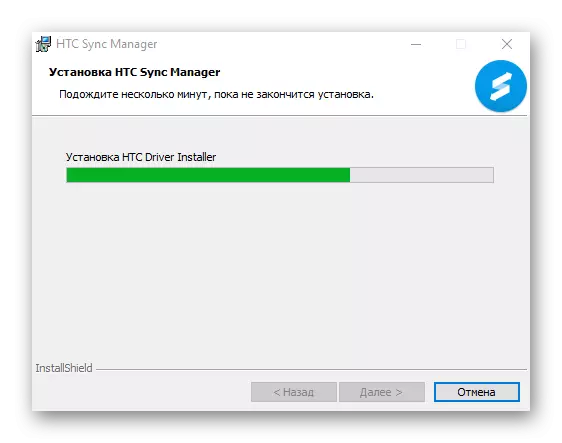
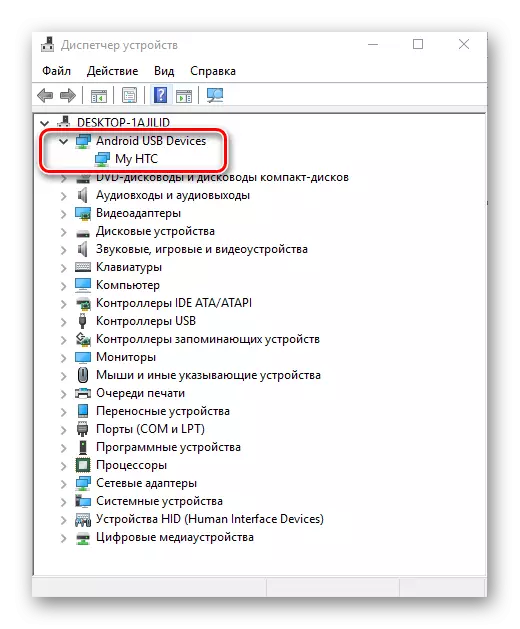
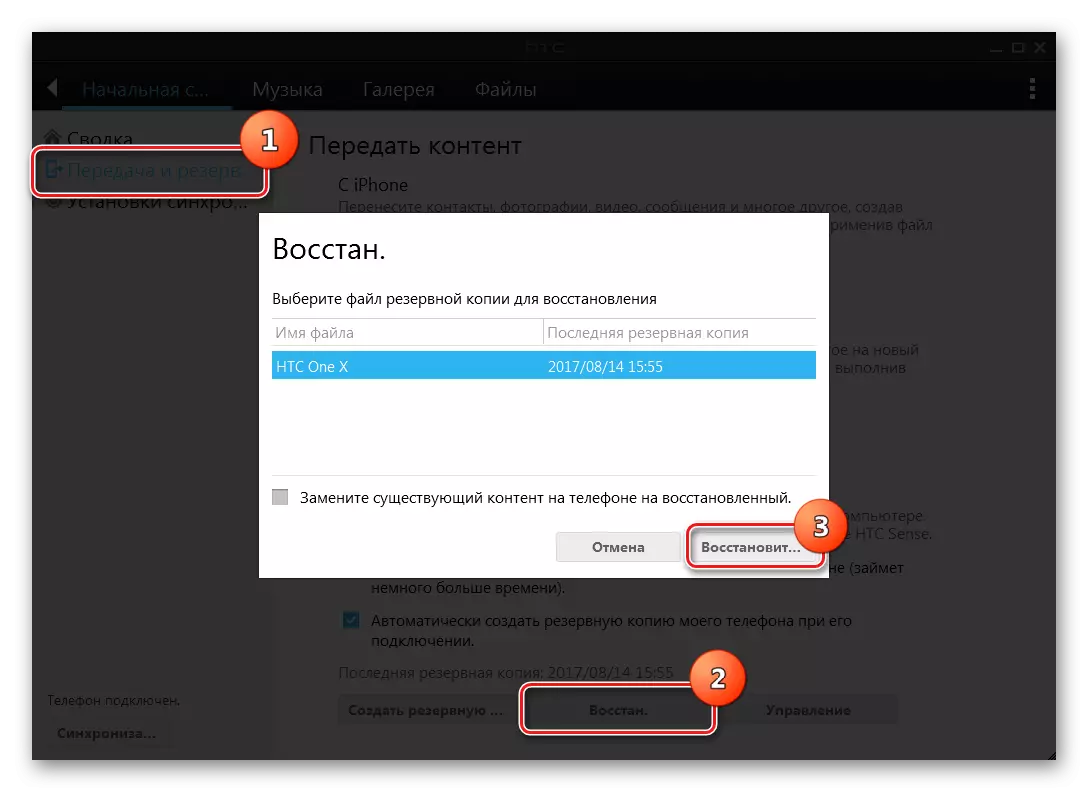
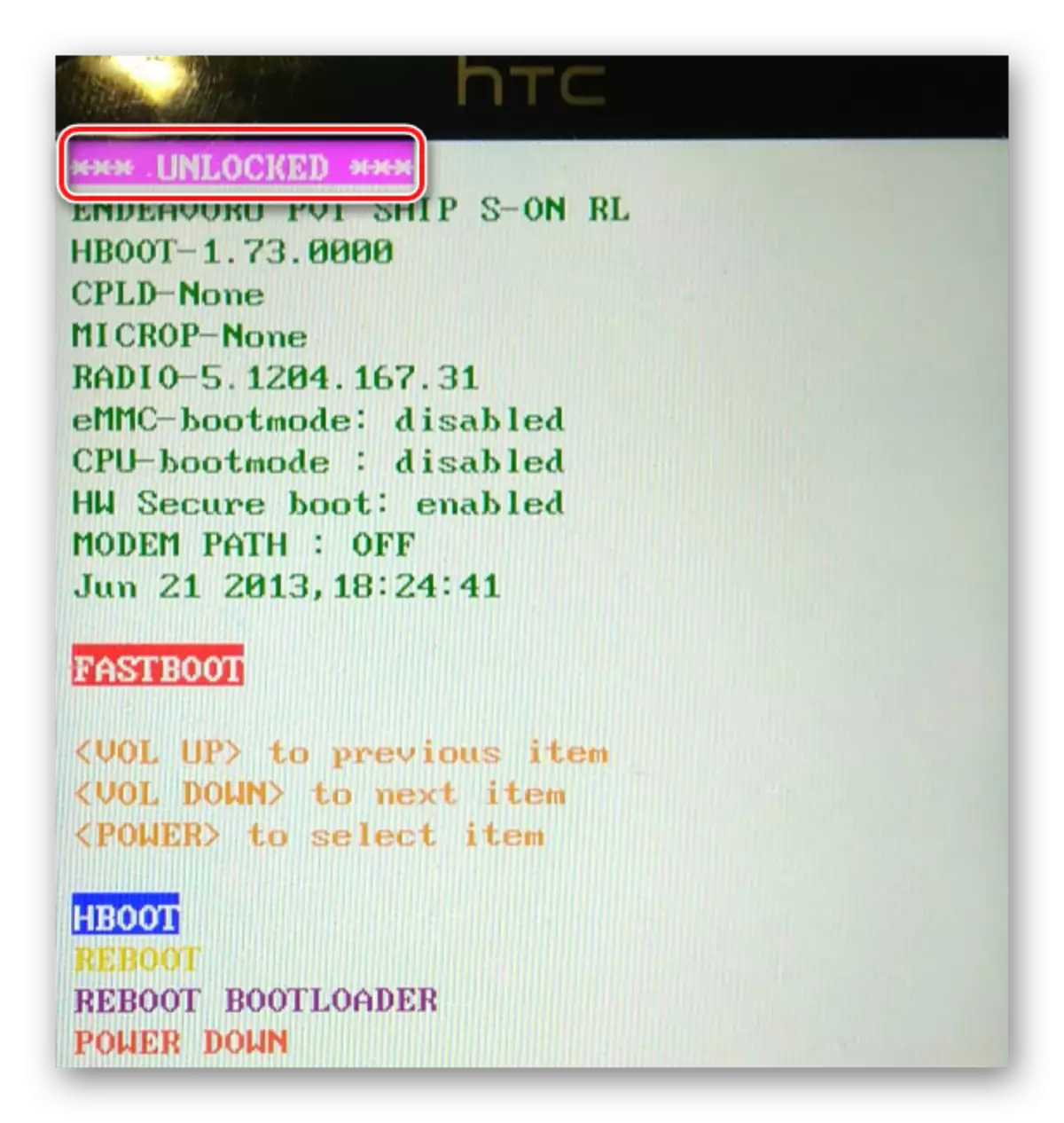
Instalación de recuperación personalizada
Para cualquier manipulación seria con el software del sistema, HTC One X requerirá un entorno de recuperación modificado (recuperación personalizada). La masa de características proporciona al modelo de recuperación de Mod Mod en consideración (CWM). Establezca una de las versiones portadas de este entorno de recuperación al dispositivo.

- Descargue el paquete que contiene la imagen del entorno a continuación, desempaquenelo y cambie el nombre del archivo del archivo para Cwm.img. Y luego ponga la imagen en el catálogo con Fastboot.
- Descargamos una X en el modo "Bootloader" y vamos al elemento "Fastboot". A continuación, conecte el dispositivo al puerto de PC USB.
- Ejecute rápido y ingrese desde el teclado:
FASTBOOT Flash Recovery cwm.img
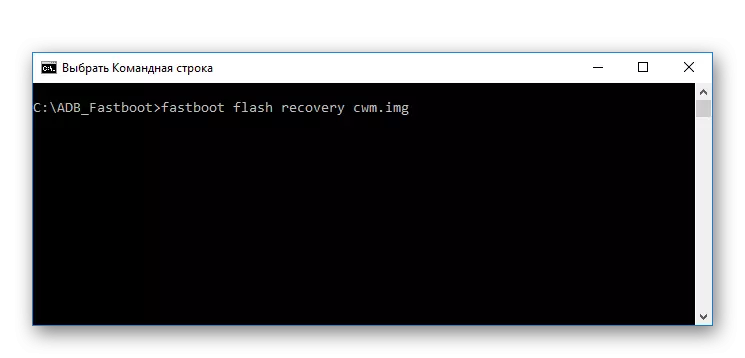
Command Confirmar presionando "Enter".
- Desconecte el dispositivo desde la PC y reinicie el cargador de arranque seleccionando el comando "Reiniciar Bootloader" en la pantalla del dispositivo.
- Utilizamos el comando "Recuperación", que reiniciará el teléfono e iniciará el entorno de recuperación de RockWorkMod.
Descargar ClockWorkMod Recovery (CWM) para HTC One X
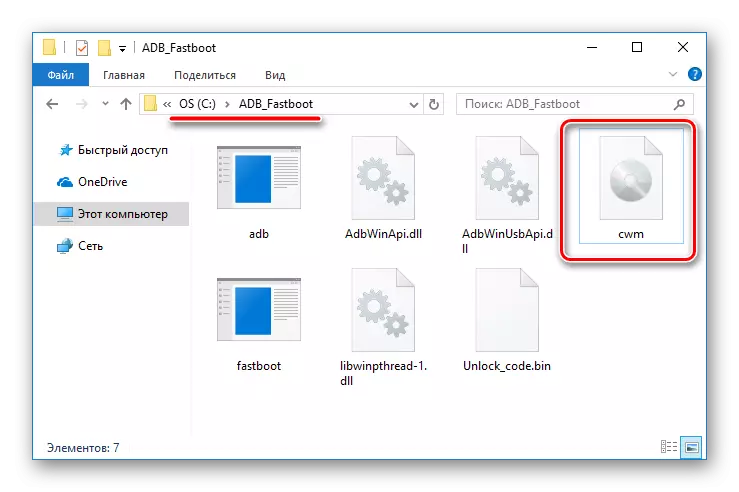
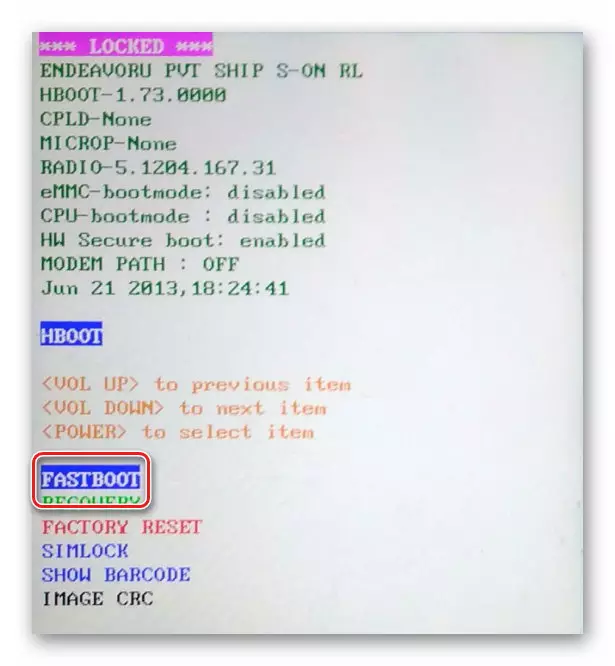
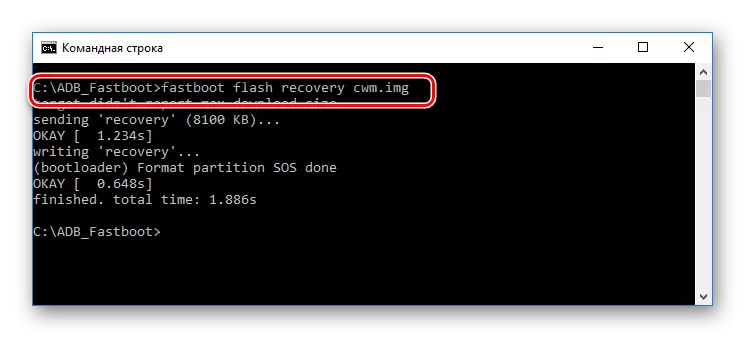
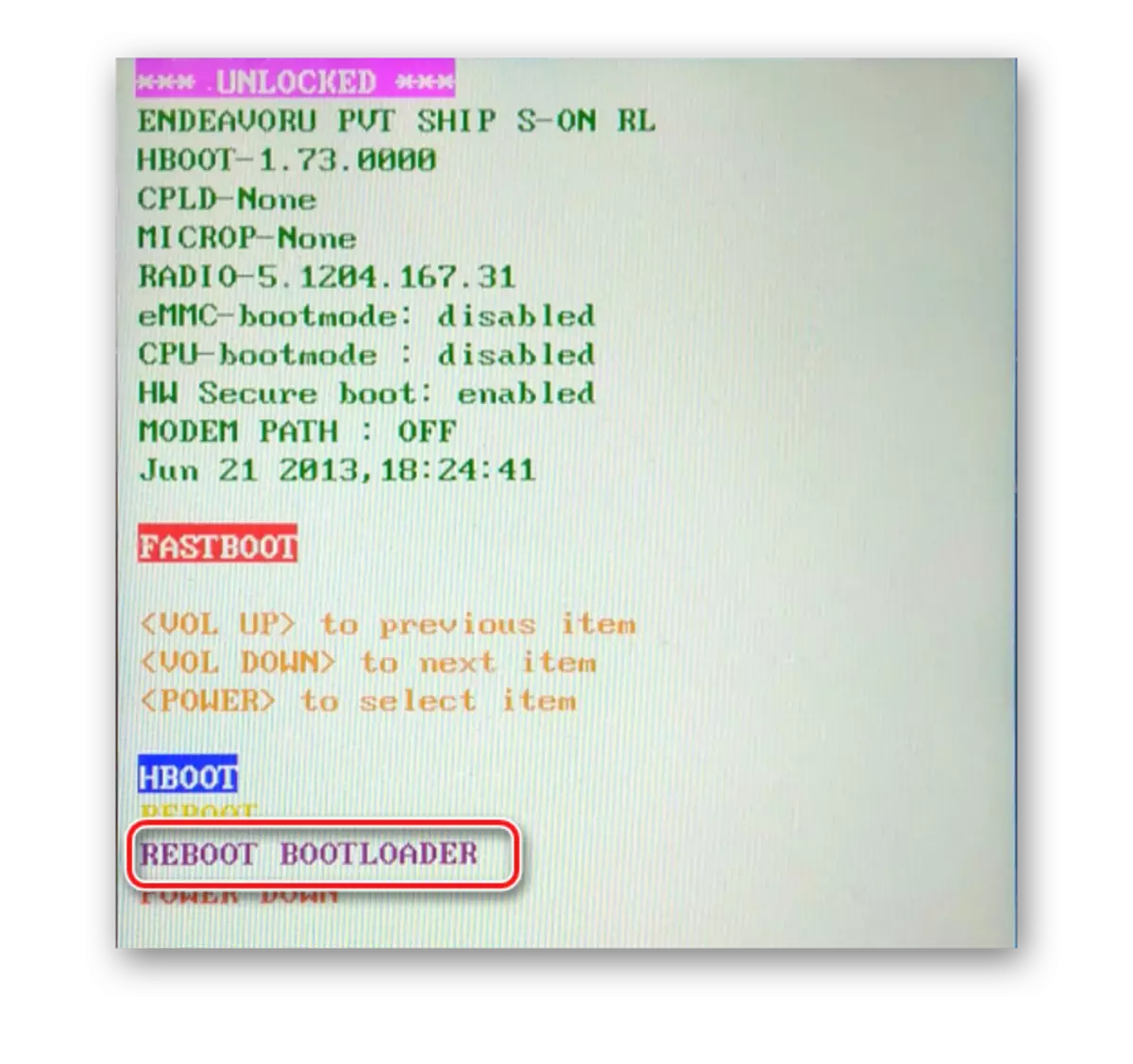
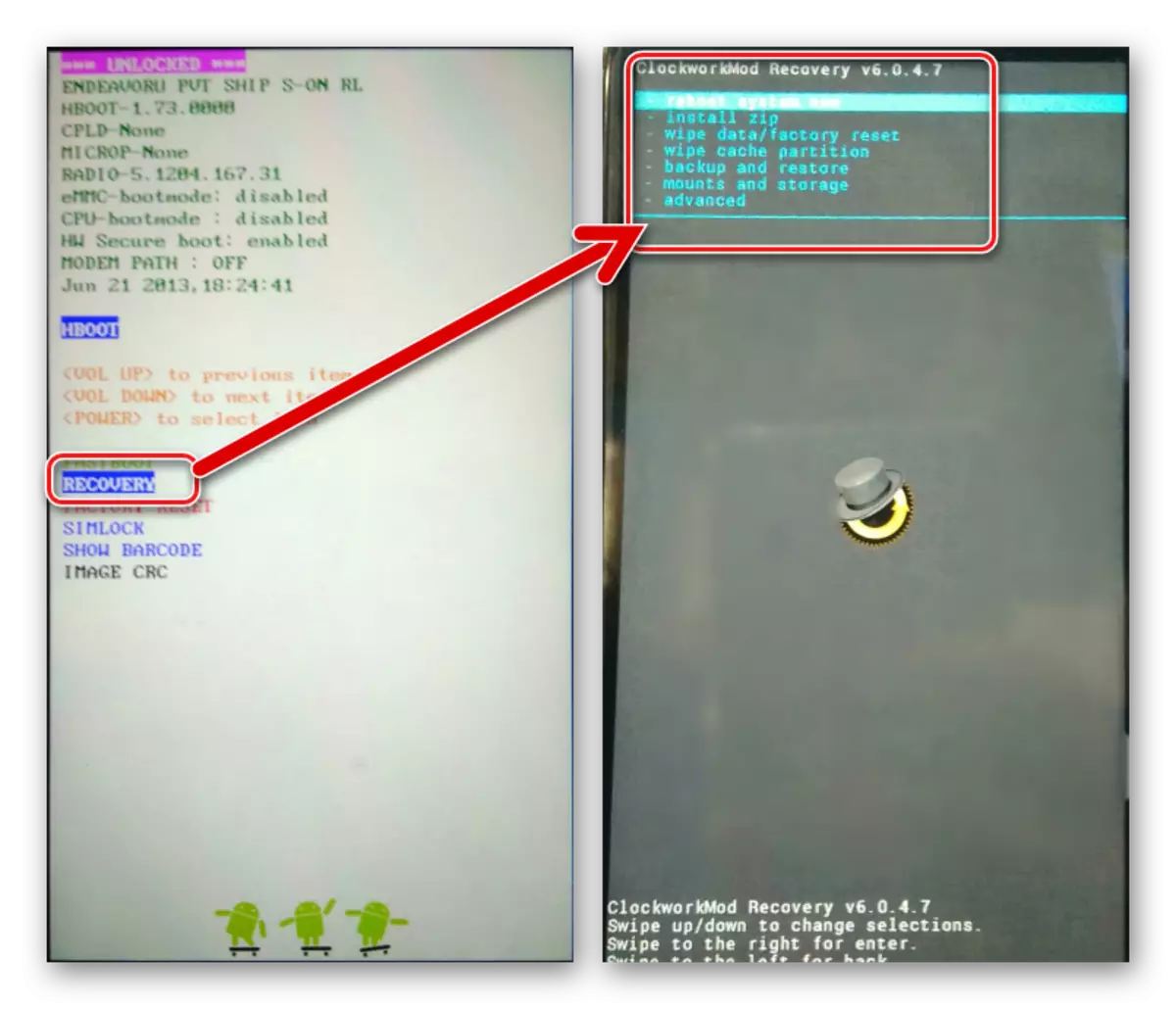
Firmware
Para llevar ciertas mejoras a la parte del programa del dispositivo en consideración, elevar la versión de Android a más o menos relevante, así como diversificar la funcionalidad, debe recurrir al uso del firmware no oficial.Para instalar clientes y puertos, necesitará un entorno modificado, que se puede instalar de acuerdo con las instrucciones anteriores en el artículo, pero para un inicio, simplemente puede actualizar la versión del software oficial.
Método 1: Aplicación de Android "Actualizaciones por"
El único método para trabajar con el software del sistema de un teléfono inteligente, autorizado por el fabricante oficialmente, es el uso del "software de actualización" integrado en el firmware oficial. Durante el ciclo de vida del dispositivo, es decir, las actualizaciones del sistema del fabricante se actualizaron, esta oportunidad se recordó regularmente a las notificaciones persistentes en la pantalla del dispositivo.
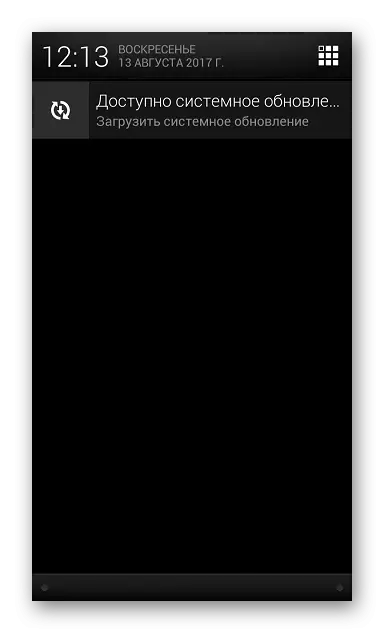
Hoy, para actualizar la versión oficial del sistema operativo o asegúrese de relevante a este último, debe hacer lo siguiente.
- Vamos a la sección de configuración de HTC ONE X, la lista de funciones hacia abajo y presione "Acerca del teléfono" y luego seleccione la línea superior - "Actualizaciones de software".
- Después de ingresar, la disponibilidad de actualizaciones en los servidores HTC comenzará automáticamente. En el caso de la presencia de una versión más relevante que instalada en el dispositivo, se mostrará una notificación correspondiente. Si el software ya está actualizado, obtenemos la pantalla (2) y podemos pasar a uno de los siguientes métodos para instalar el sistema operativo en el dispositivo.
- Haga clic en el botón "Descargar", espere a que descargue la actualización y su instalación, después de lo cual se reinicie su teléfono inteligente, y la versión del sistema se actualiza a la URGENTE.
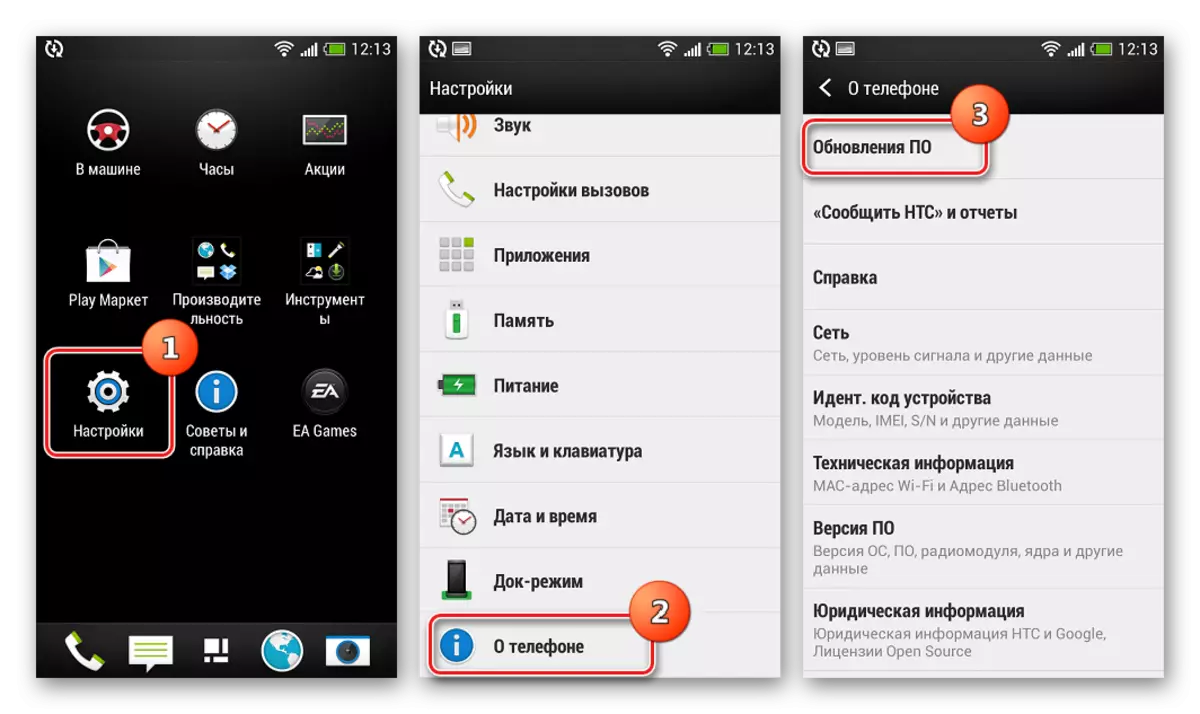
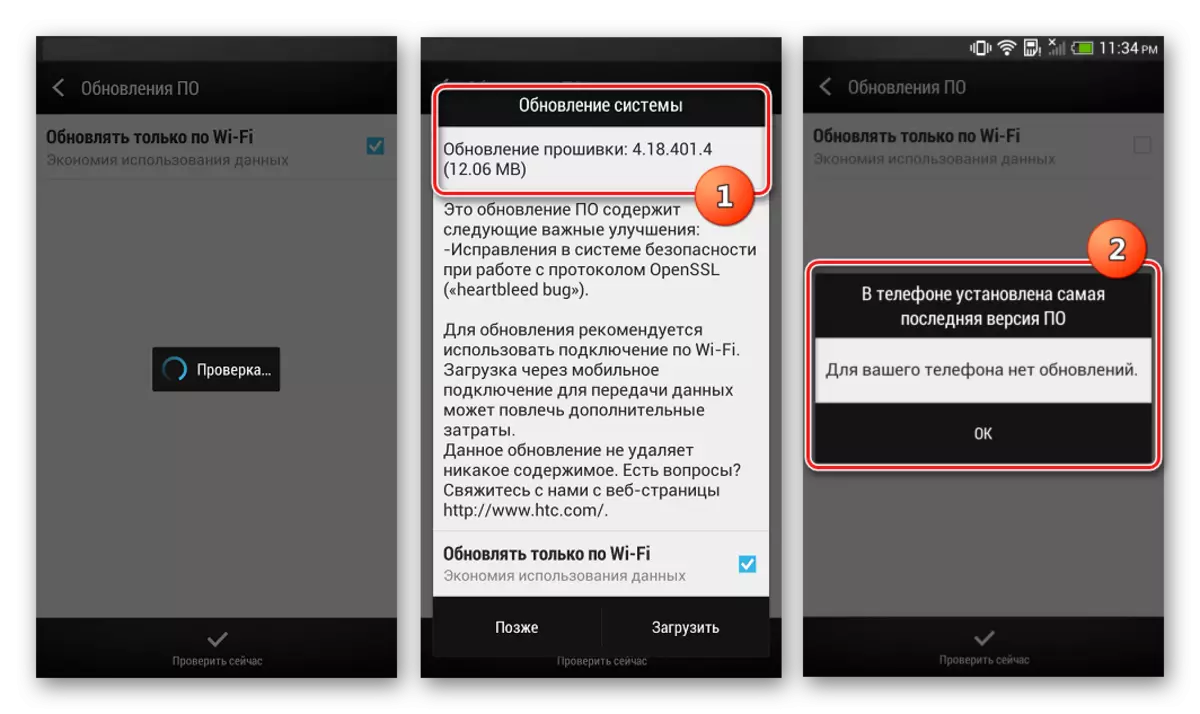
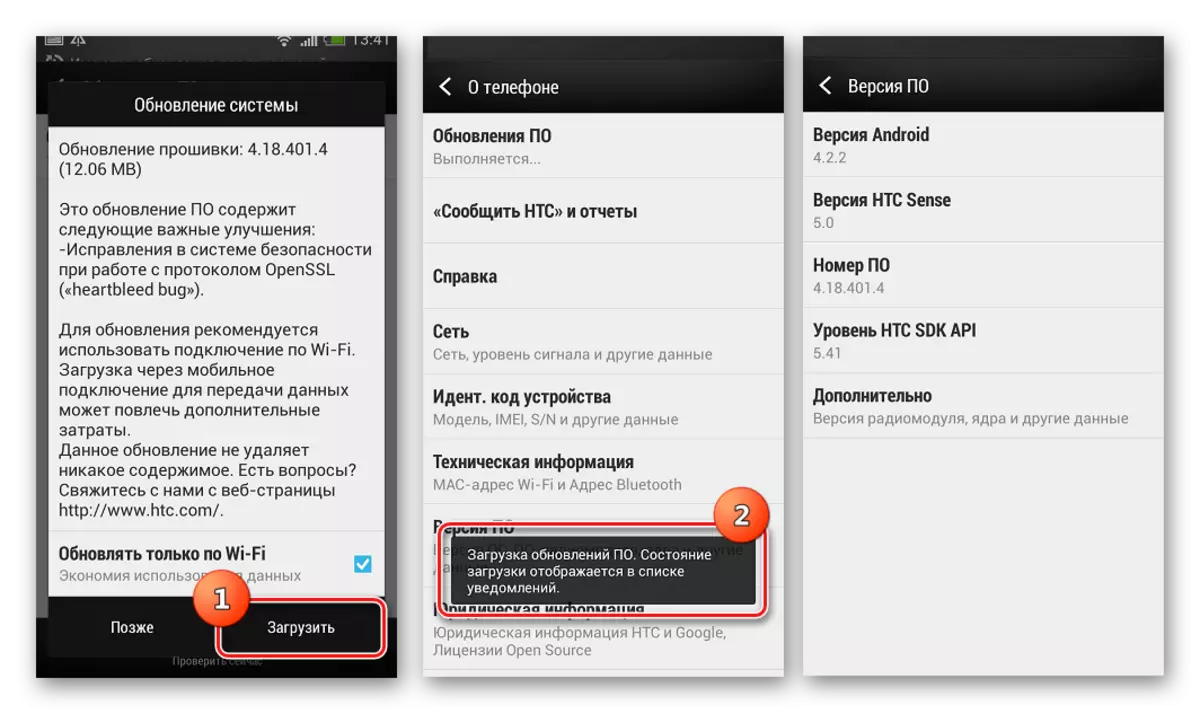
Método 2: Android 4.4.4 (MIUI)
El software de los desarrolladores de terceros puede respirar una nueva vida en el dispositivo. La elección de una solución modificada se encuentra enteramente en el usuario, un conjunto asequible de diferentes paquetes para la instalación es bastante amplio. Como ejemplo, se utiliza el firmware MIUI 7 en el HTC One X, que se basa en Android 4.4.4.
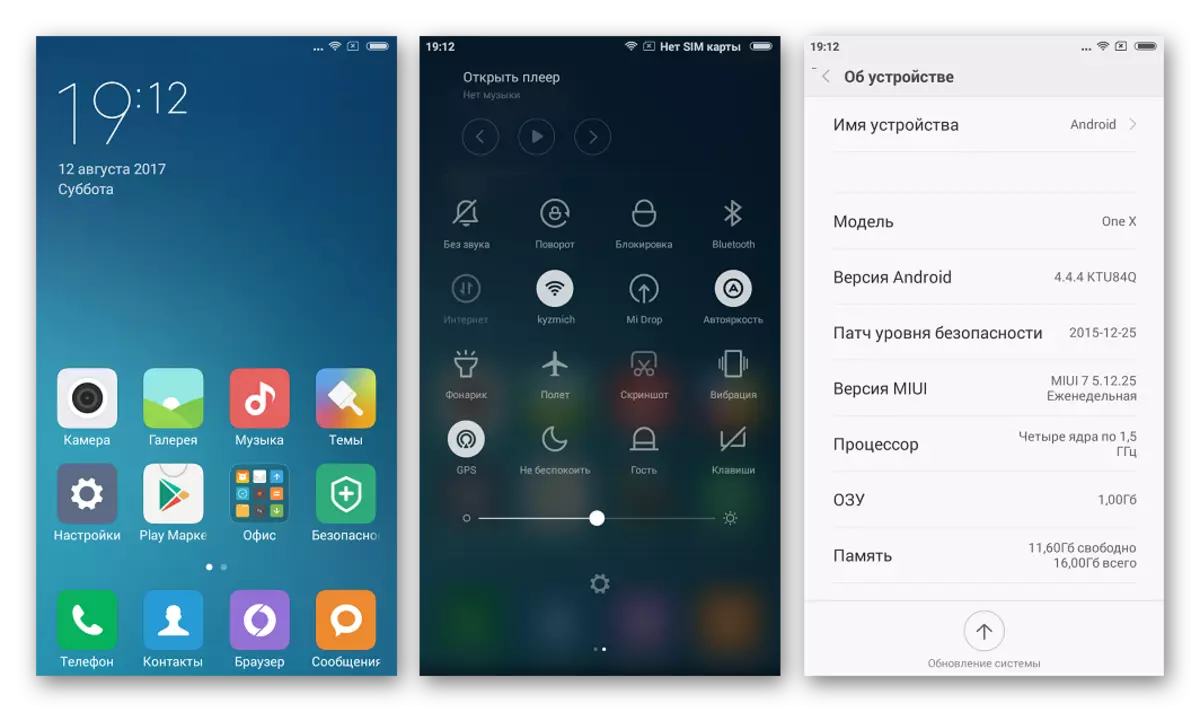
Método 3: Android 5.1 (CyanogenMod)
En el mundo de los dispositivos Android, no hay muchos teléfonos inteligentes que realizan con éxito sus funciones durante más de 5 años y son populares entre los desarrolladores de entusiastas que continúan con éxito y puertan el firmware, que se basan en las nuevas versiones de Android.
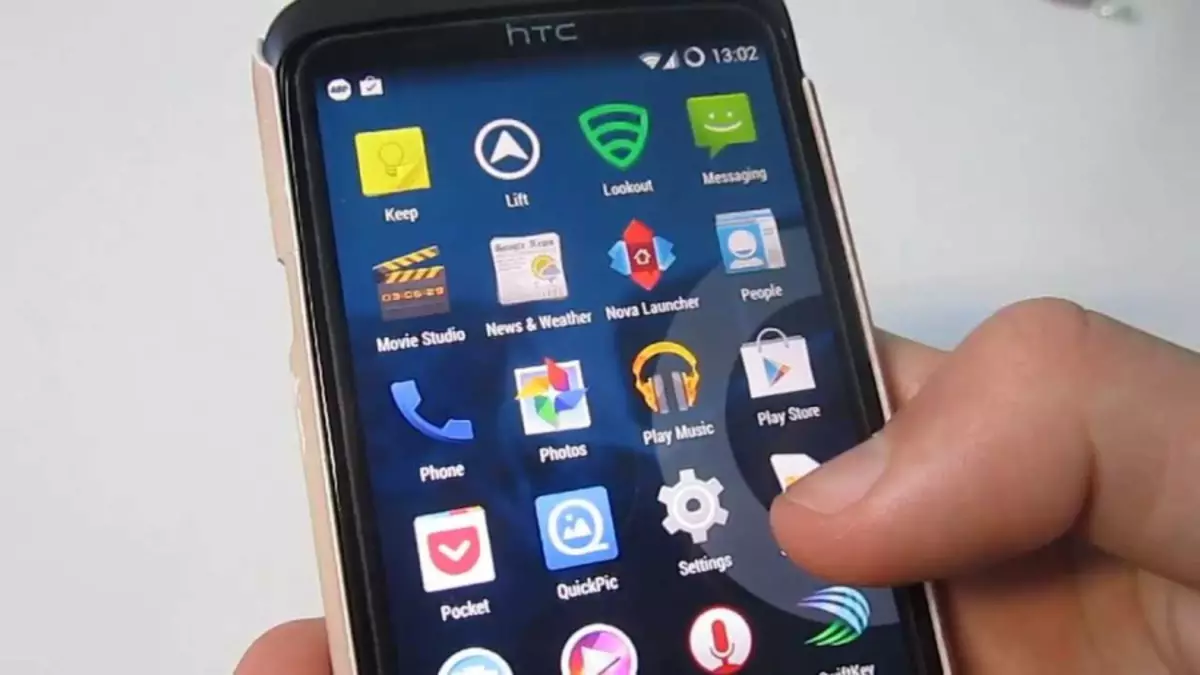
Probablemente, los propietarios de HTC ONE X se sorprenderán gratamente que se pueda instalar Android 5.1 completamente operativos en el dispositivo, pero al realizar lo siguiente, obtenemos tal resultado.
Paso 1: Instalación de TWRP y nuevo marcado
Entre otras cosas, Android 5.1 lleva la necesidad de las revisiones de memoria de un dispositivo, es decir, cambios en el tamaño de las secciones para lograr mejores resultados en términos de estabilidad y la posibilidad de realizar funciones agregadas por los desarrolladores a una nueva versión del sistema. Haga una interpretación y establezca una medida en la base de Android 5, solo puede usar una versión especial de Teamwin Recovery (TWRP).

- Descargue la imagen de TWRP en el enlace a continuación y coloque la carpeta cargada en la carpeta con el Fastboot, que ha cambiado previamente el archivo en TWRP.IMG..
- Llevamos a cabo los pasos del método de instalación de una recuperación personalizada, establecida al comienzo del artículo, con la única diferencia que coser no es cwm.img, un TWRP.IMG..
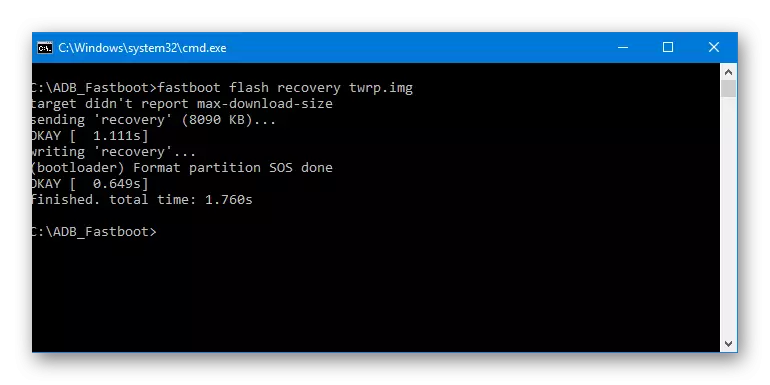
Después del firmware, la imagen a través del ayuno, sin recargar, ¡asegúrese de apagar el teléfono de la PC e ingrese a TWRP!
- Avanzamos el camino: "Limpie": "Datos de formato" y escribiendo "Sí" en el campo que aparece, y luego presione el botón "IR".
- Después de esperar la inscripción "exitosa", presione "ATRÁS" dos veces y seleccione el elemento "Borre avanzado". Después de abrir la pantalla con los nombres de las secciones, configure las casillas de verificación en todos los puntos.
- Pensando que el interruptor "Desliza para borrar" a la derecha y observar el proceso de limpieza de la memoria, al finalizar la tecla "Exitosa".
- Volvemos a la pantalla principal del Medio y reinicie TWRP. Artículo "Reiniciar", luego "Recuperación" y cambió el interruptor "Swipe para reiniciar" a la derecha.
- Esperamos el reinicio de la recuperación modificada y conecte HTC One X al puerto USB de la PC.
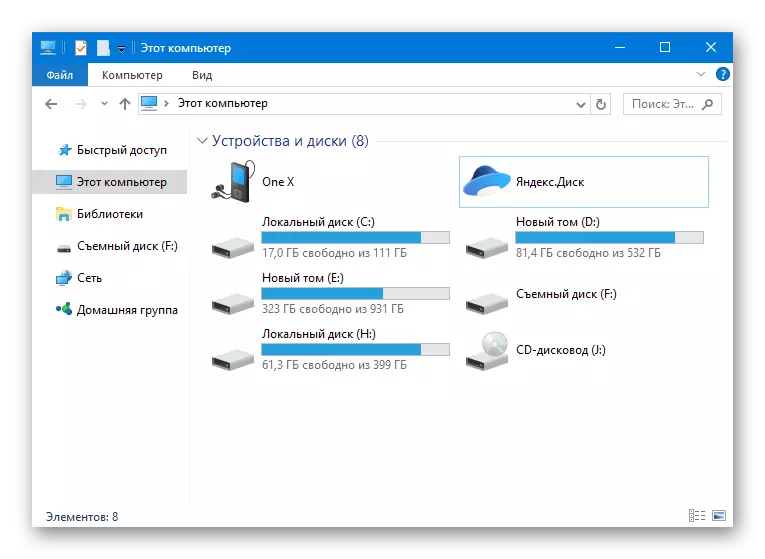
Cuando todo lo anterior se realiza correctamente, se mostrarán dos particiones de memoria en el conductor, que contiene la máquina: "Memoria interna" y la sección "Datos adicionales" con una capacidad de 2.1 GB.
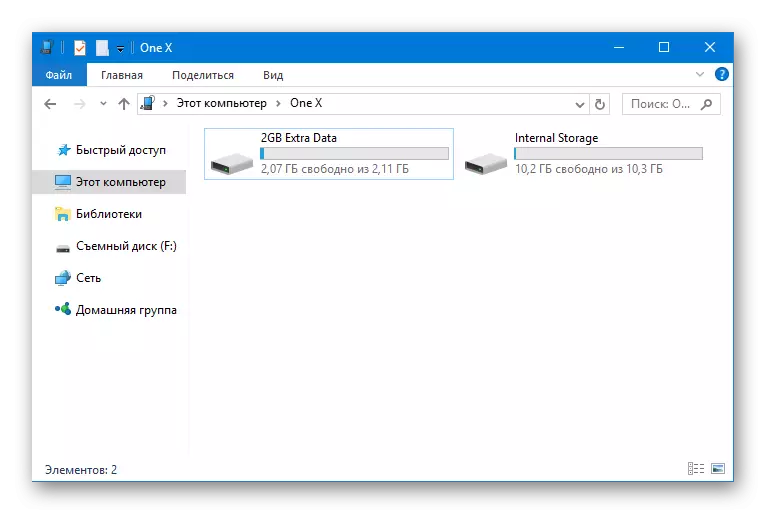
No apague el dispositivo de la PC, continúe con el siguiente paso.
Descargar Teamwin Recovery (TWRP) para HTC One X
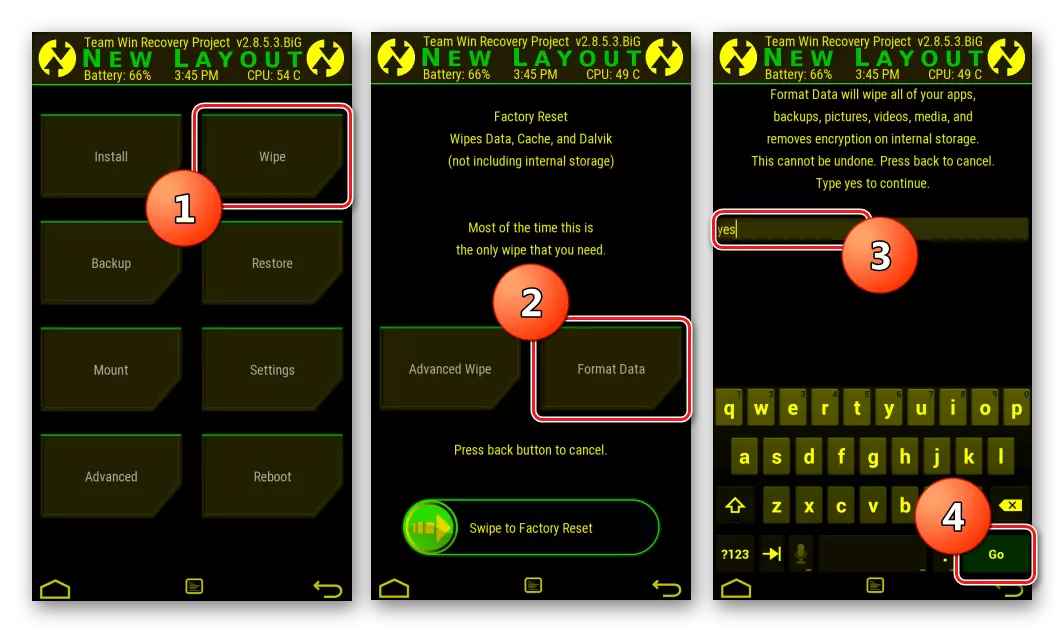
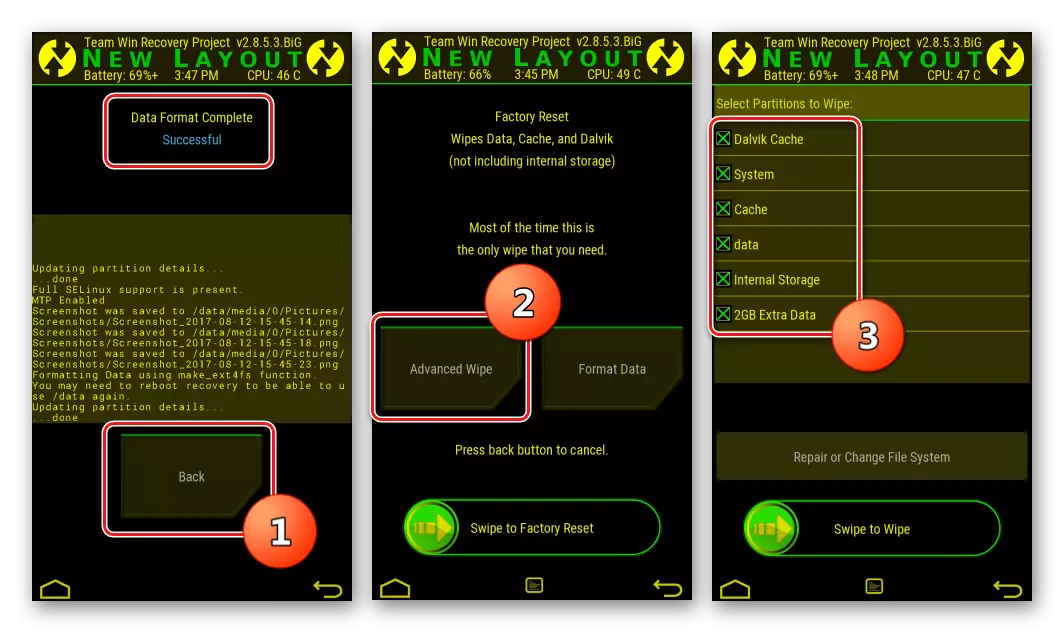
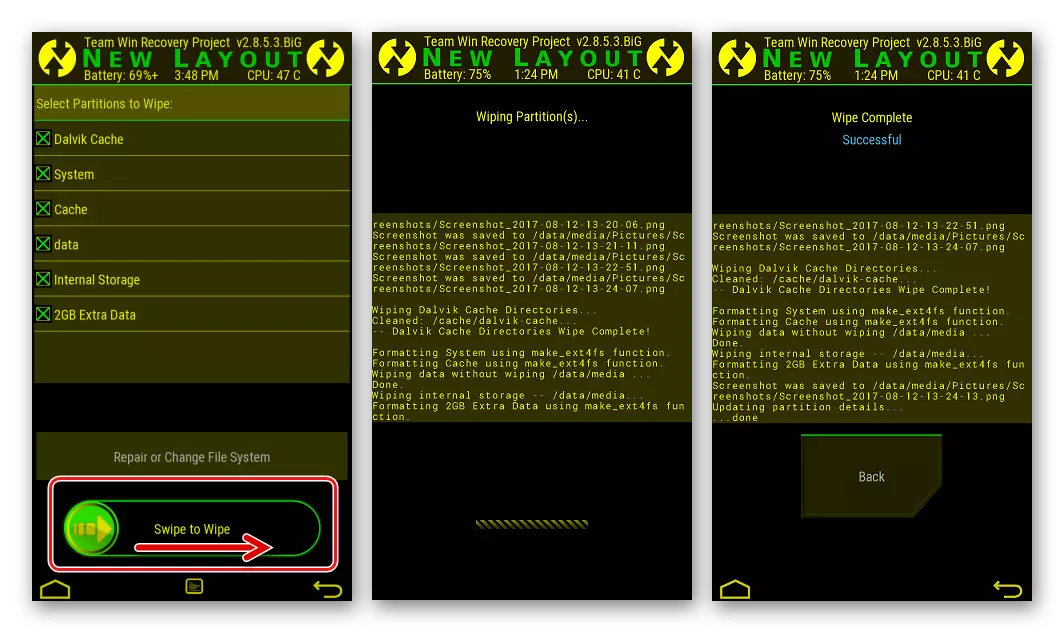
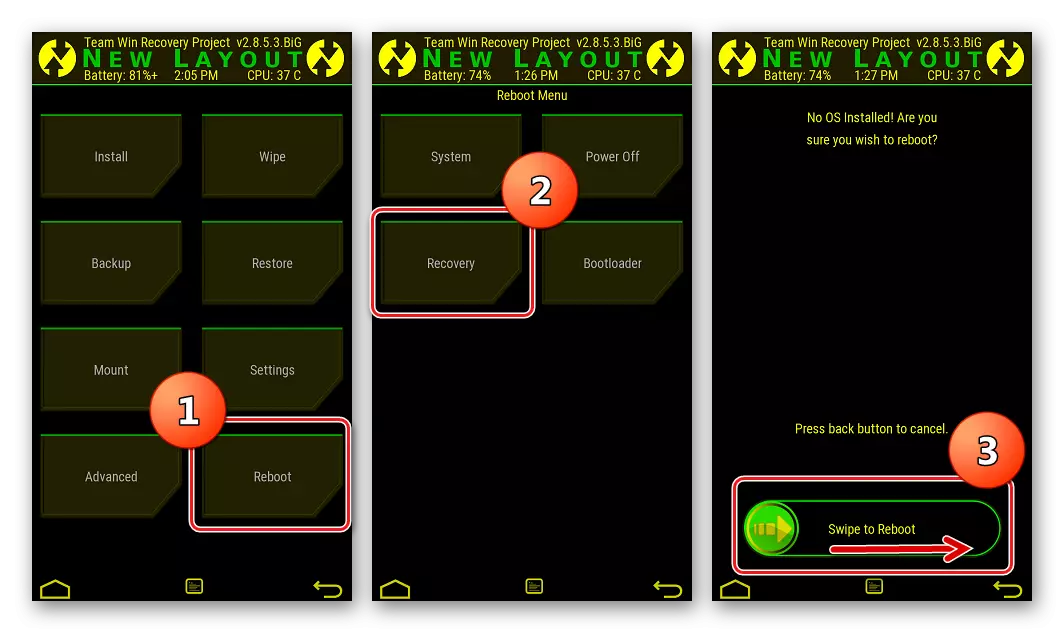
Paso 2: Instalación de Casta
Por lo tanto, un nuevo Markup ya ha instalado en el teléfono, puede pasar a la instalación de firmware personalizado desde Android 5.1 como base. Instalamos CyanogenMod 12.1: el puerto de firmware no oficial del equipo que no necesita una vista.

- Descargue el paquete CyanogenMod 12 para la instalación en la dirección en cuestión por referencia:
- Si planea usar Google Services, necesitará un paquete para instalar componentes a través de la recuperación personalizada. Utilizamos el recurso OpenGAPPS.
Cargar CyanogenMod 12.1 para HTC One X
Descargar Gapps para HTC One X
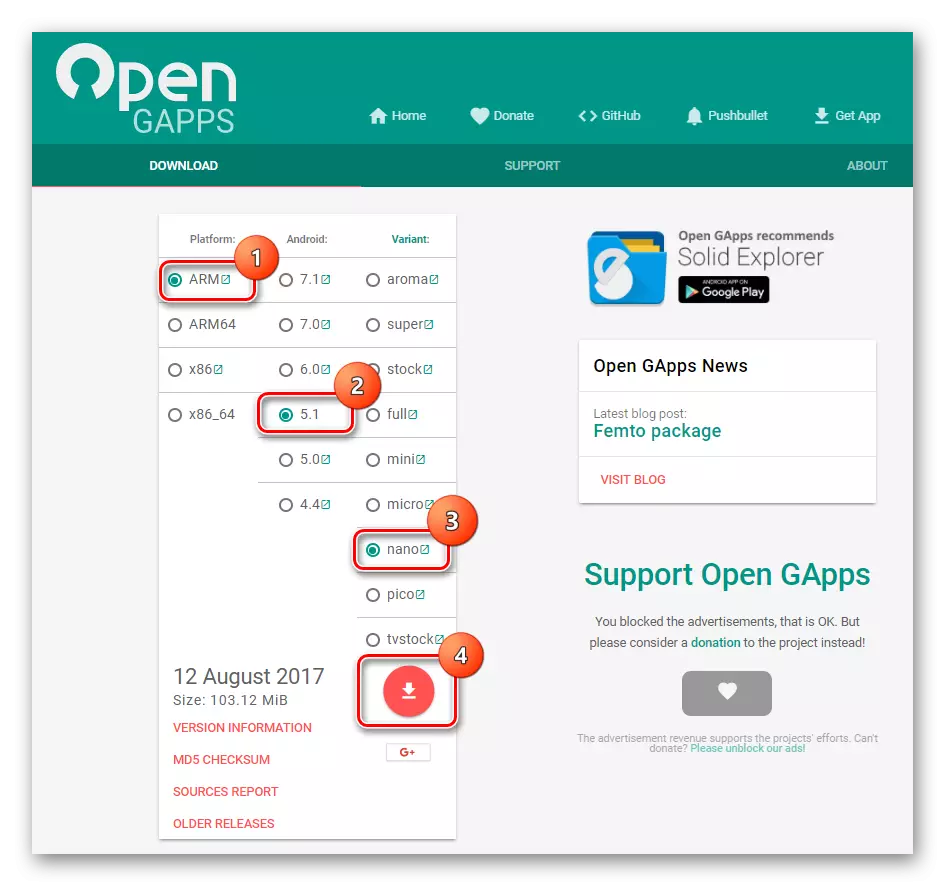
Al determinar los parámetros del paquete cargado con los GAPPS, seleccione lo siguiente:
- "Plataforma" - "Brazo";
- "Andriod" - "5.1";
- "Variante" - "Nano".
Para iniciar la bota, presione el botón redondo con la imagen apuntando hacia abajo.
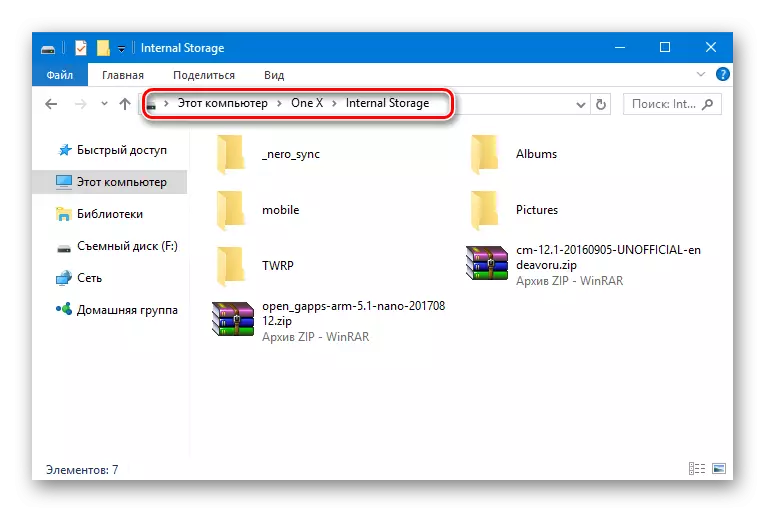
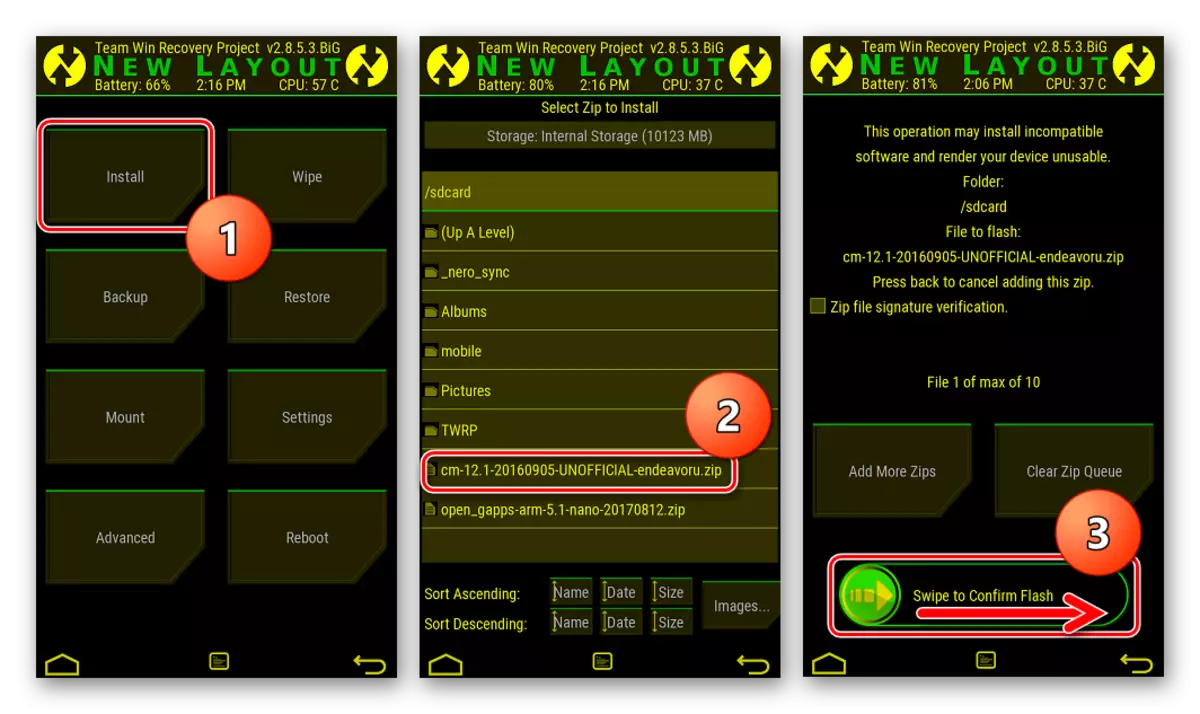
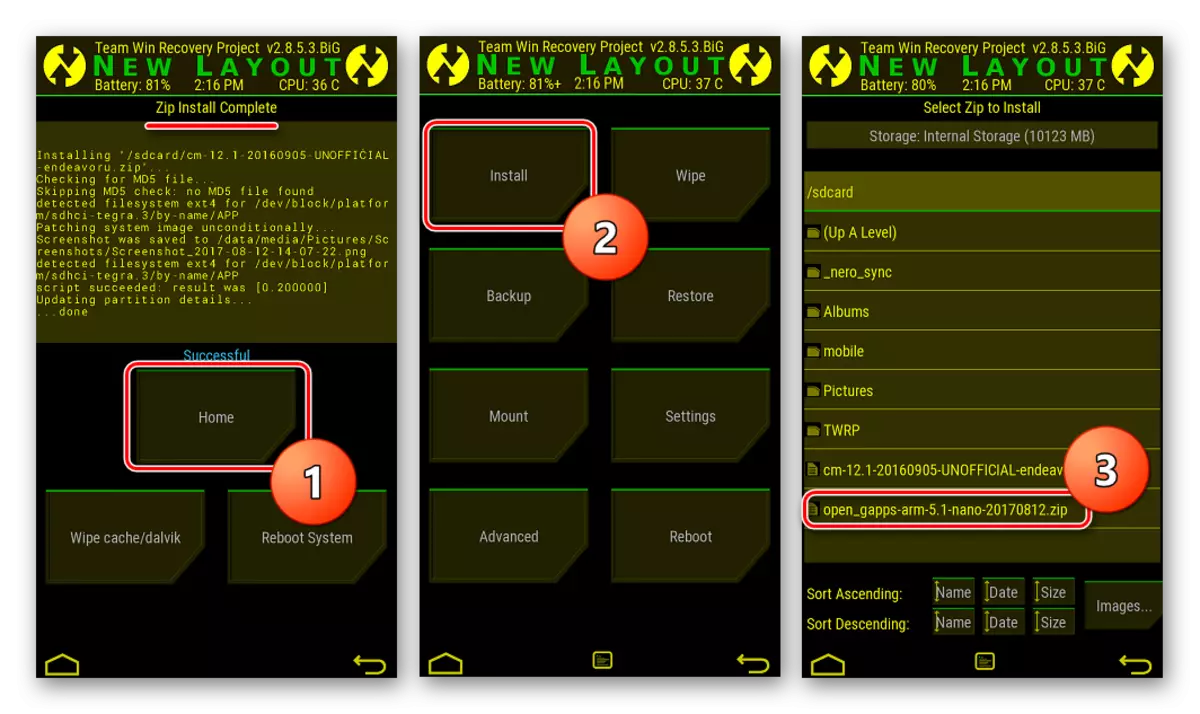
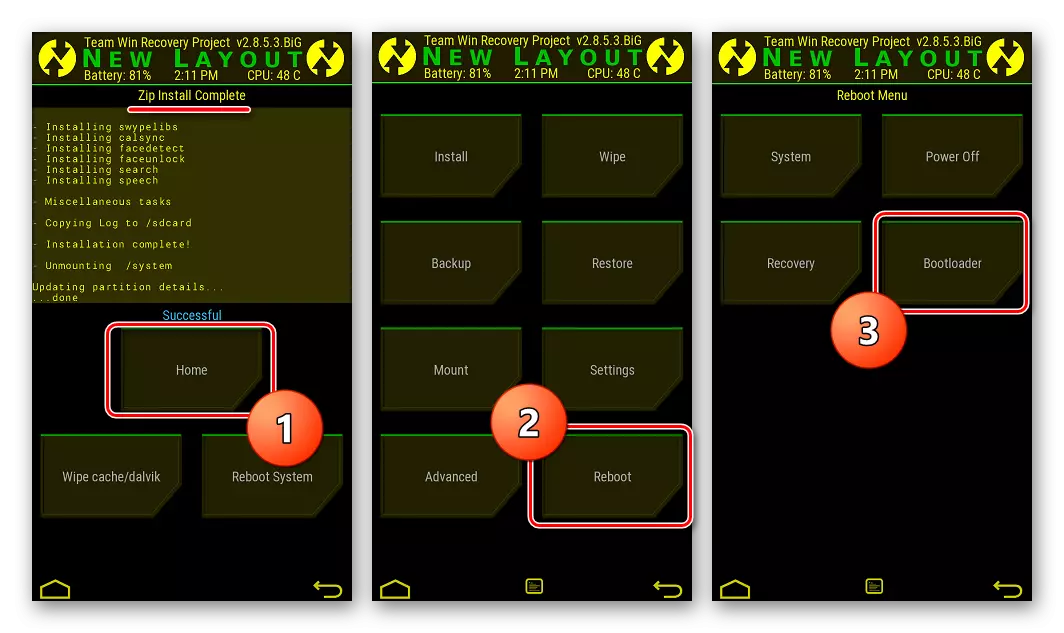
Desembale el paquete Cm-12.1-20160905-unfficial-eneavoru.zip. y moverse boot.img De eso al catálogo con Fastboot.
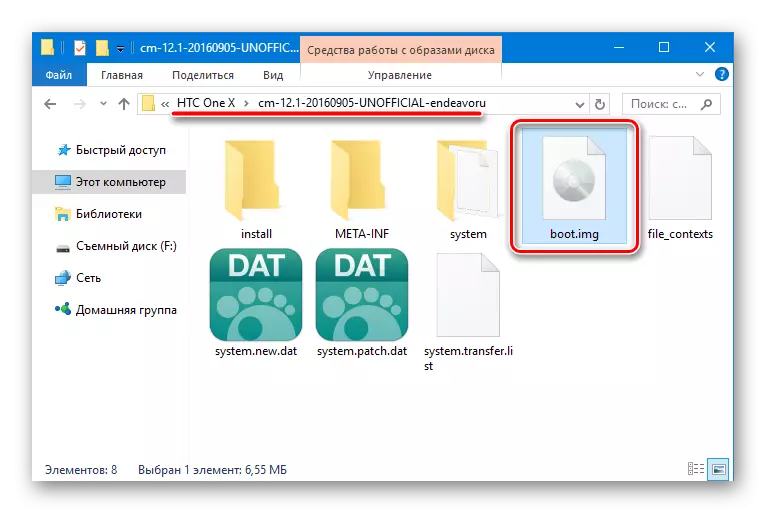
Fastboot Flash Boot boot.img
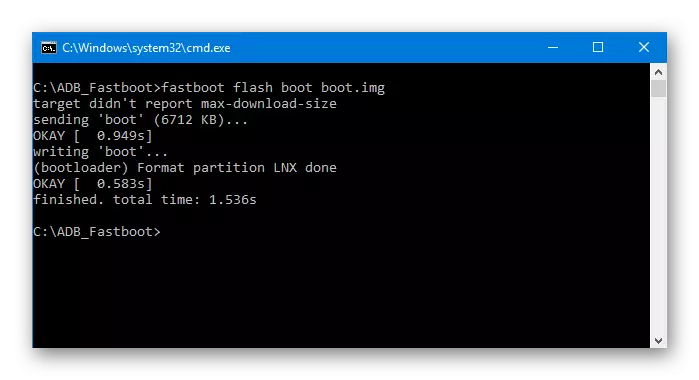
Luego limpie el caché, enviando al equipo:
Fastboot Borrar caché.
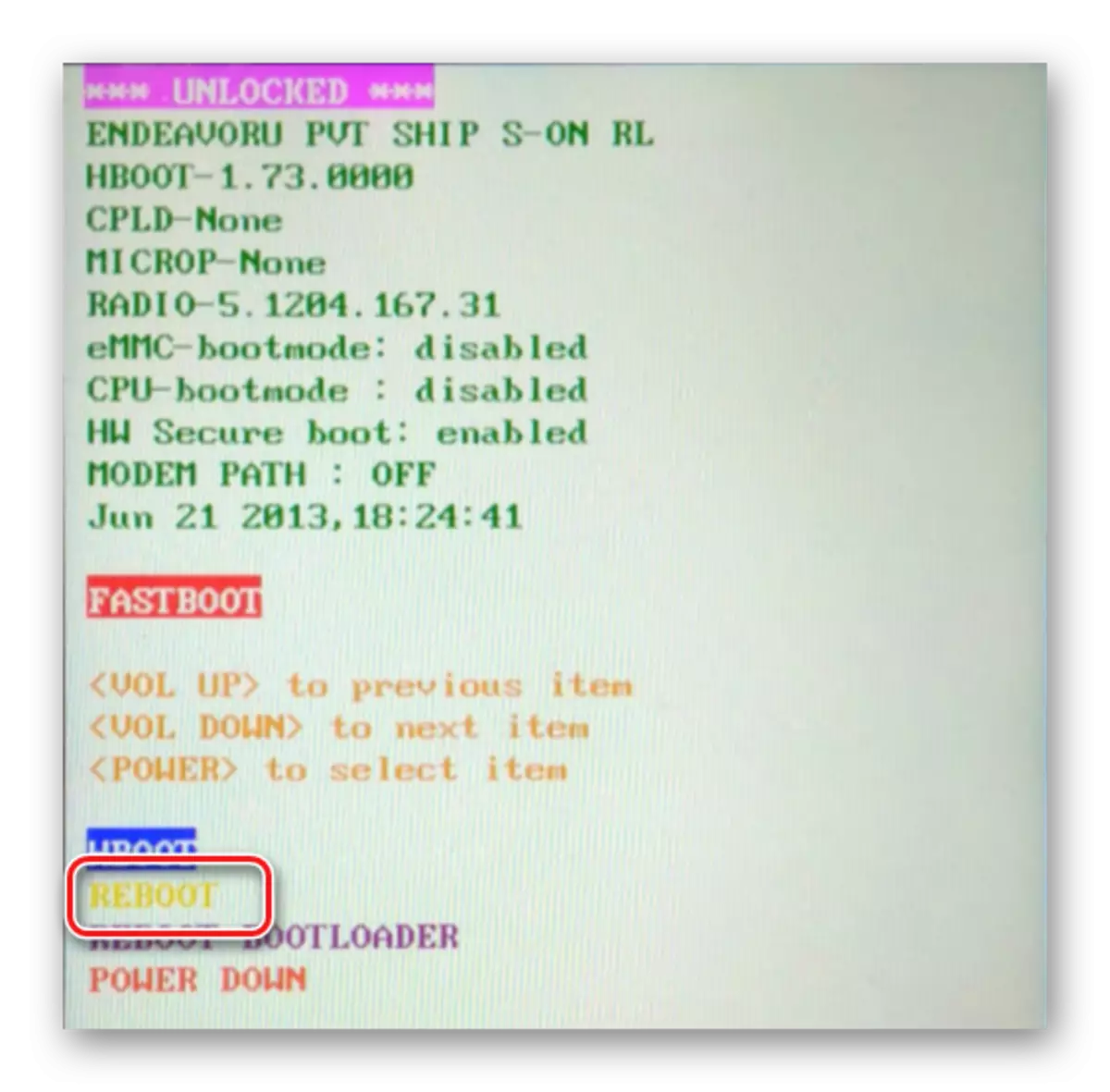
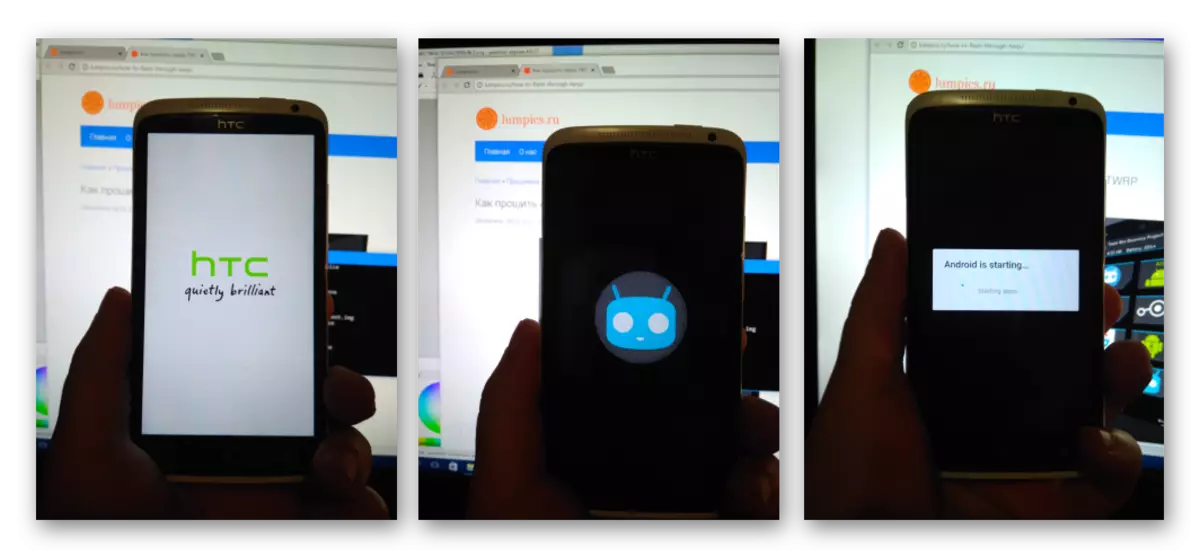
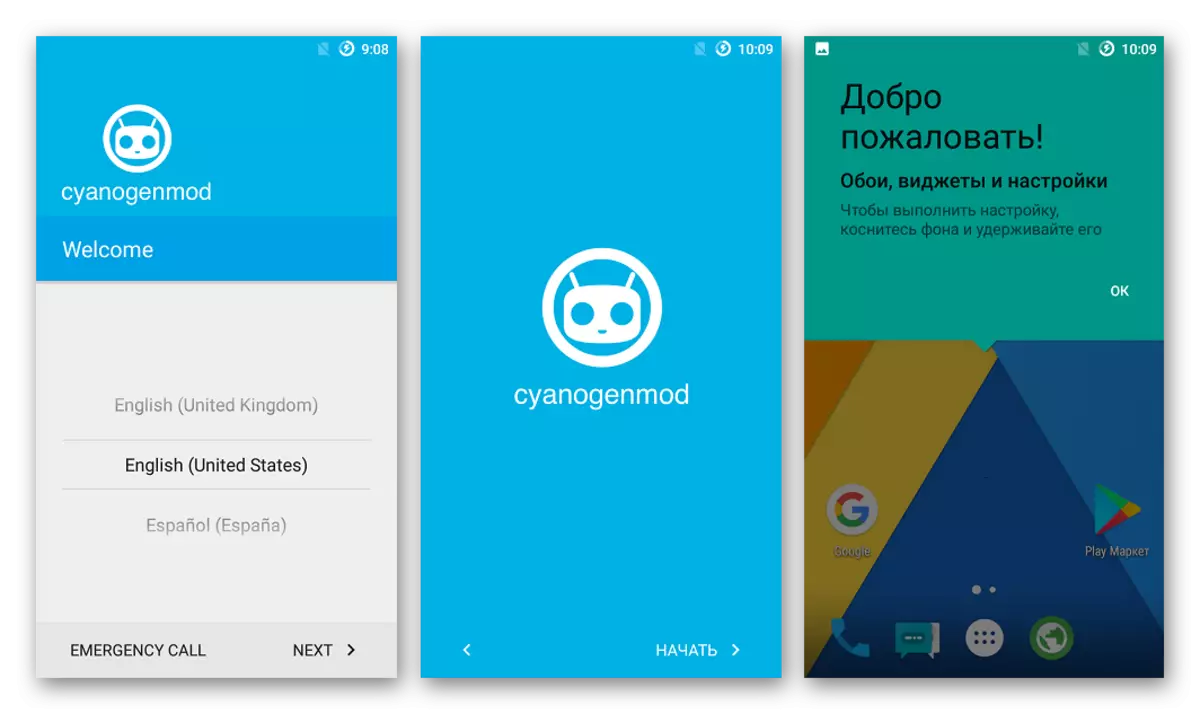
Y disfrutamos del trabajo de la nueva versión de Android modificada para el teléfono inteligente en consideración.
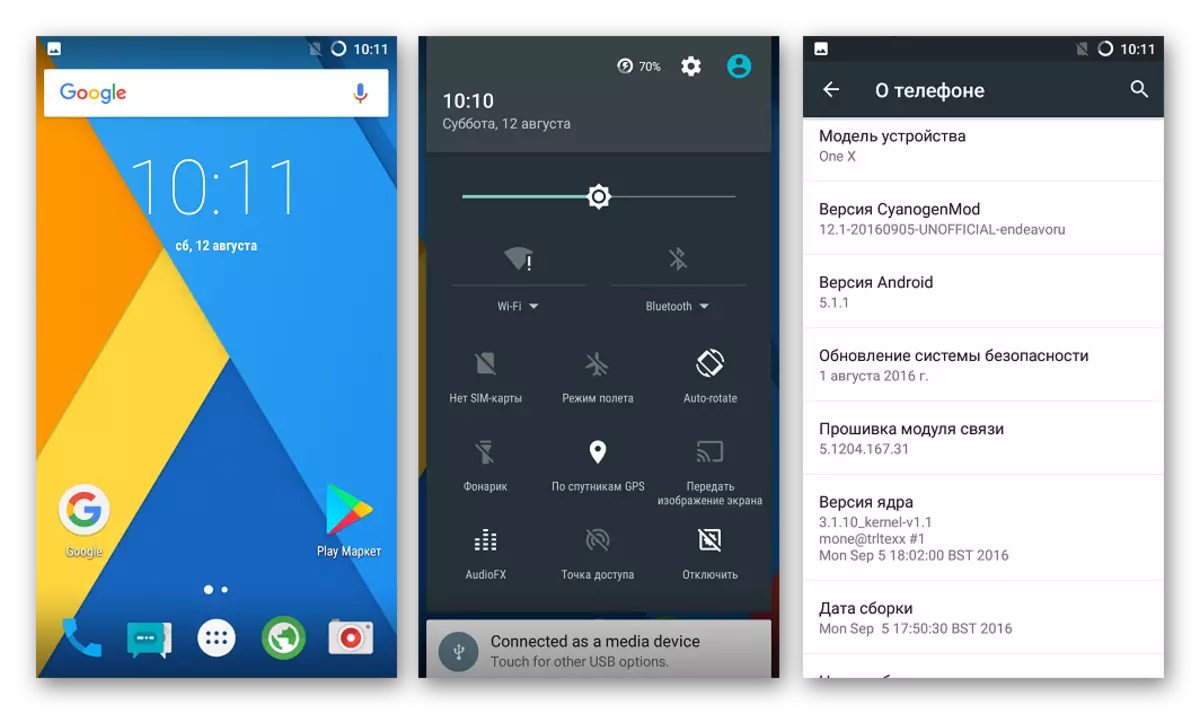
Método 4: Firmware oficial.
Si hubiera un deseo o la necesidad de volver al firmware oficial de HTC después de instalar Aduanas, debe reaparecer a las posibilidades de recuperación modificada y Fastboot.

- Cargamos la versión de TWRP para el "Marckup antiguo" y colocamos la imagen en la carpeta con el Fastboot.
- Descarga el paquete con el firmware oficial. El siguiente enlace es OS para la Versión 4.18.401.3 de la Región Europea.
- Cargue la imagen del entorno de recuperación de fábrica HTC.
- Desembale el archivo con el firmware oficial y la copia. boot.img Desde el directorio recibido a la carpeta con Fastboot.
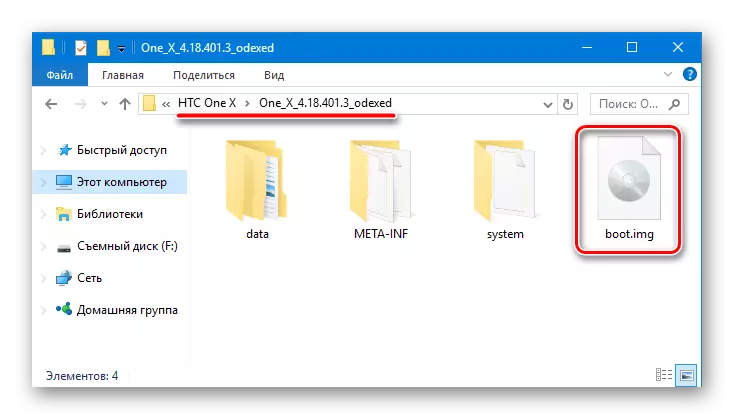
Allí pone el archivo Recuperación_4.18.401.3.img.img Que contiene el rango de reservorio.
- Flashamos boot.Imp desde el firmware oficial a través del ayuno.
Fastboot Flash Boot boot.img
- A continuación, instale TWRP para margen de antigüedad.
FASTBOOT Flash Recovery TWRP2810.IMG
- Desconecte la máquina de la PC y reinicie al entorno de recuperación modificado. Luego vamos a la siguiente manera. "Limpie" - "Limpie avanzada": marque la sección "SDCARD": reparación o cambio del sistema de archivos. Confirme el inicio del proceso de cambio del sistema de archivos con el botón "Cambiar sistema de archivos".
- A continuación, presione el botón "FAT" y cambie el interruptor de deslizamiento para cambiar, y luego espere el final de formato y vuelva a la pantalla principal de TWRP utilizando el botón "Inicio".
- Seleccione el elemento "Montaje" y en la siguiente pantalla: "Habilitar MTP".
- El montaje fabricado en el paso anterior permitirá que el teléfono inteligente determine el sistema como una unidad extraíble. Conectamos una X al puerto USB y copiamos el paquete ZIP con el firmware oficial en la memoria interna del dispositivo.
- Después de copiar el paquete, haga clic en "Desactivar MTP" y volver a la pantalla principal de la recuperación.
- Hacemos la limpieza de todas las secciones con la excepción de "SDCARD" pasando los artículos: "Limpie": "Wipe Advanced": seleccionando particiones: "Swipe to Limpiar".
- Todo está listo para instalar el firmware oficial. Seleccione "Instalar", especifique la ruta al paquete e inicie la instalación cambiando el SWIP para confirmar el interruptor Flash.
- El botón "Sistema de reinicio", que aparecerá al finalizar el firmware, reiniciará el teléfono inteligente a la versión oficial del sistema operativo, solo necesita esperar la inicialización de este último.
- Si lo desea, puede restaurar la recuperación de fábrica con un comando estándar Fastboot:
Fastboot Flash Recovery Recovery_4.18.401.3.img
Y también bloquee el cargador de arranque:
Fastboot OEM Bloqueo.
- Por lo tanto, obtenemos una versión oficial completamente reenviada del software HTC.
Descarga TWRP para instalar el firmware oficial HTC One X
Descargue el firmware oficial HTC One X (S720E)
Descargue la recuperación de fábrica para HTC One X (S720E)
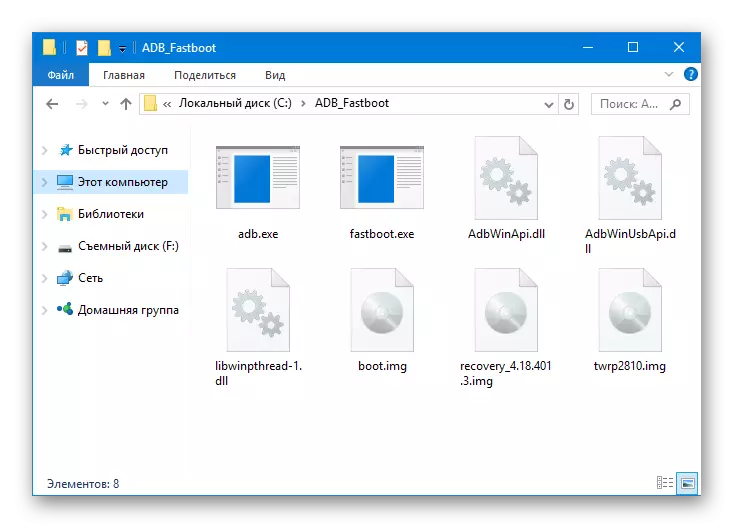
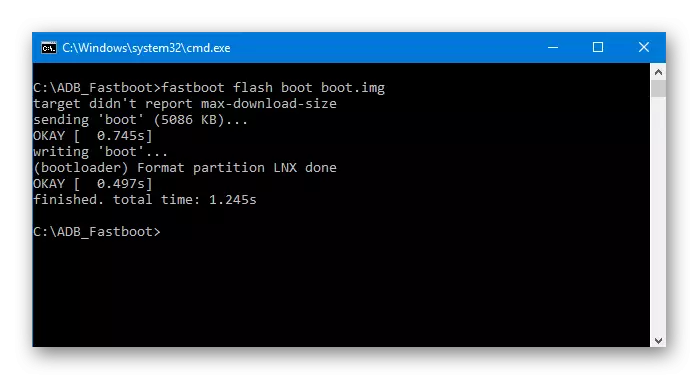
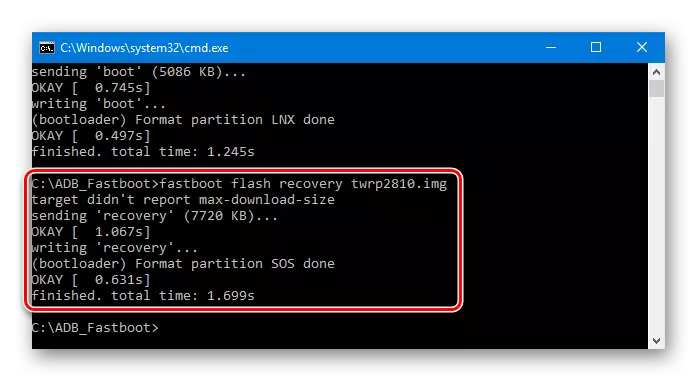
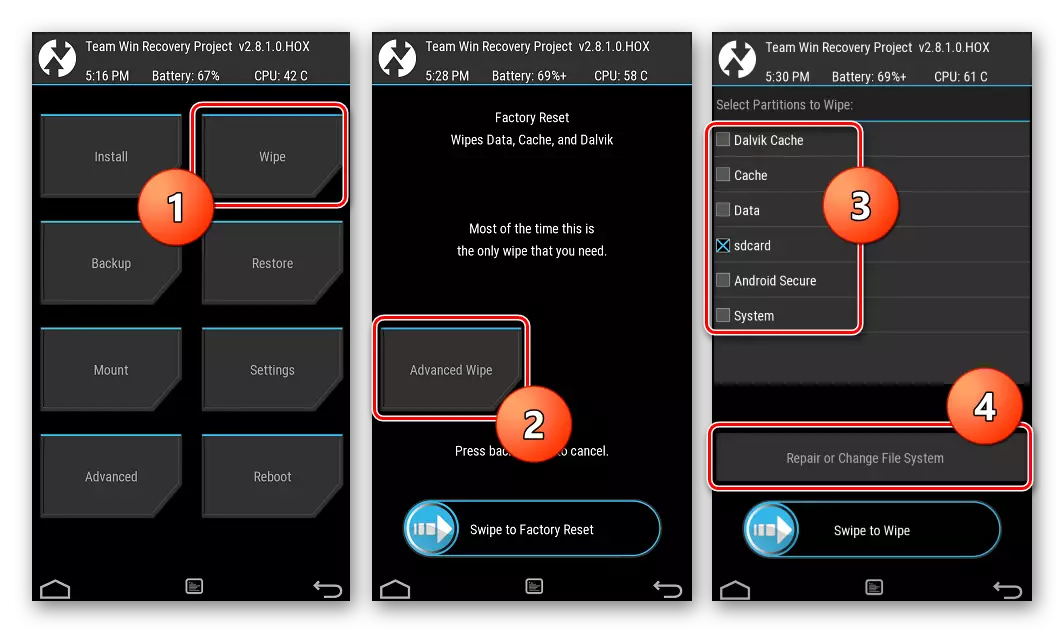
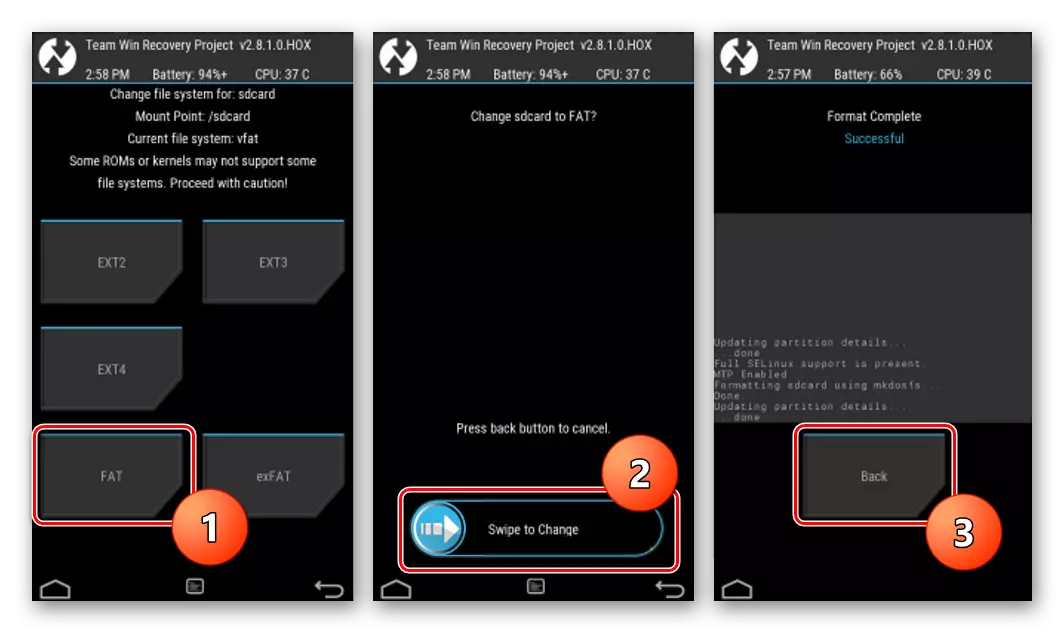
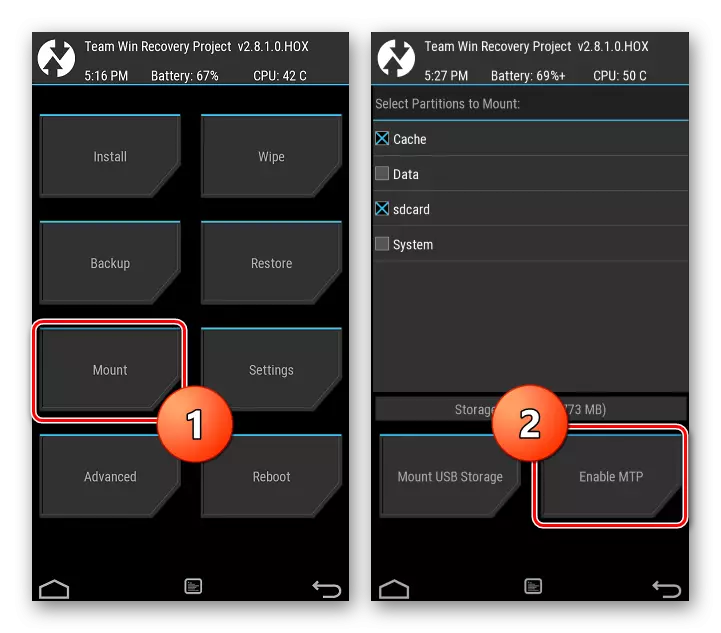
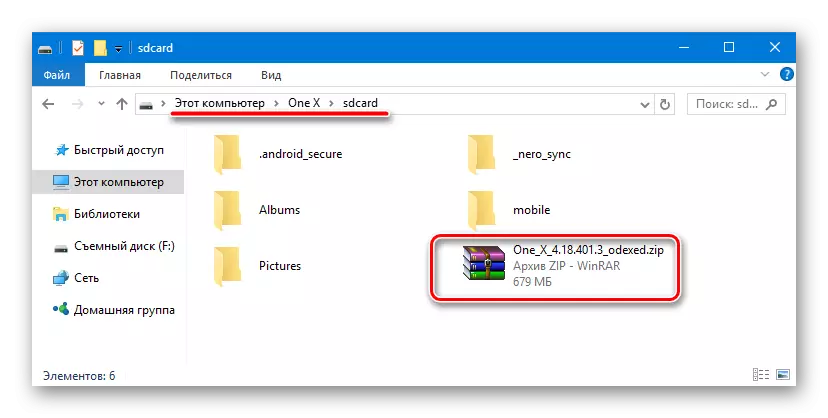
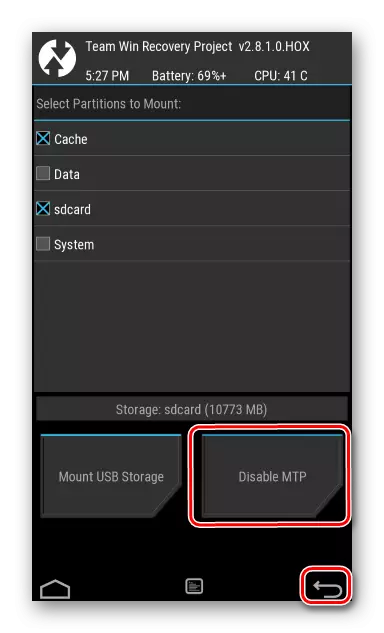
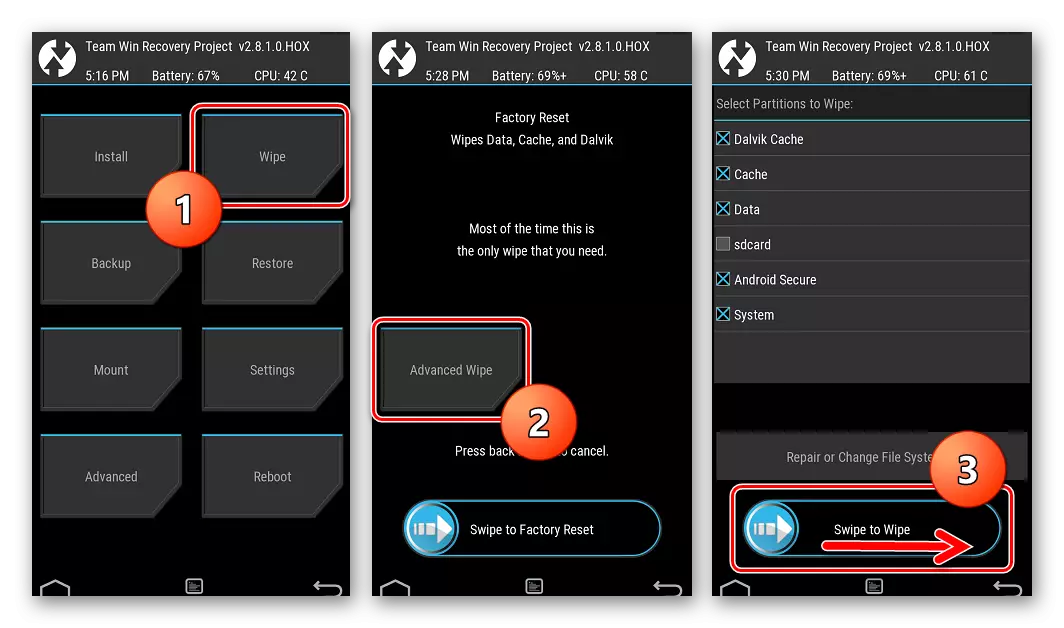
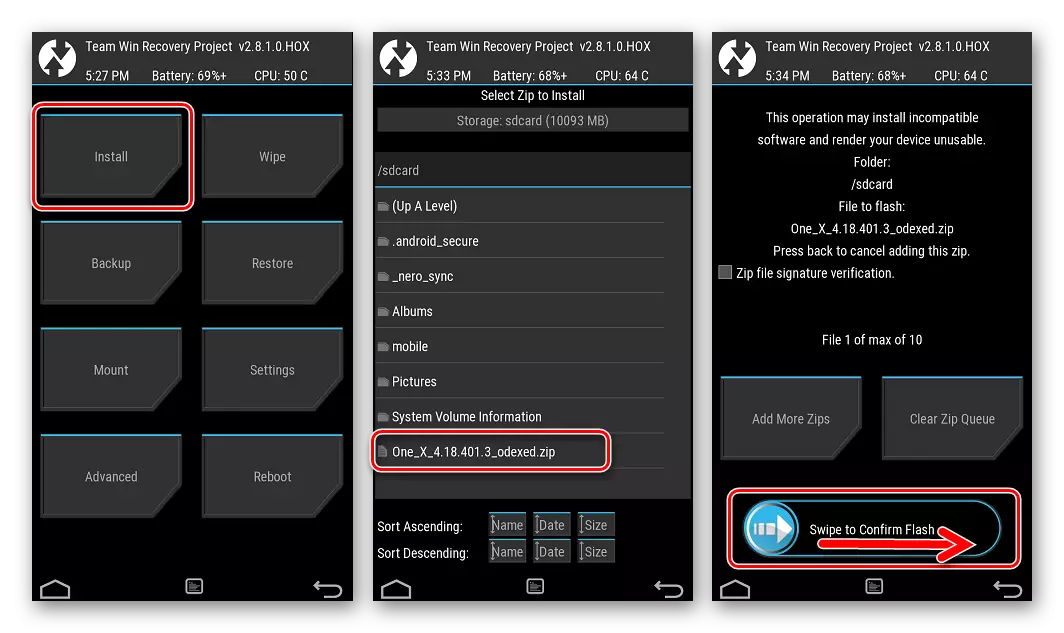
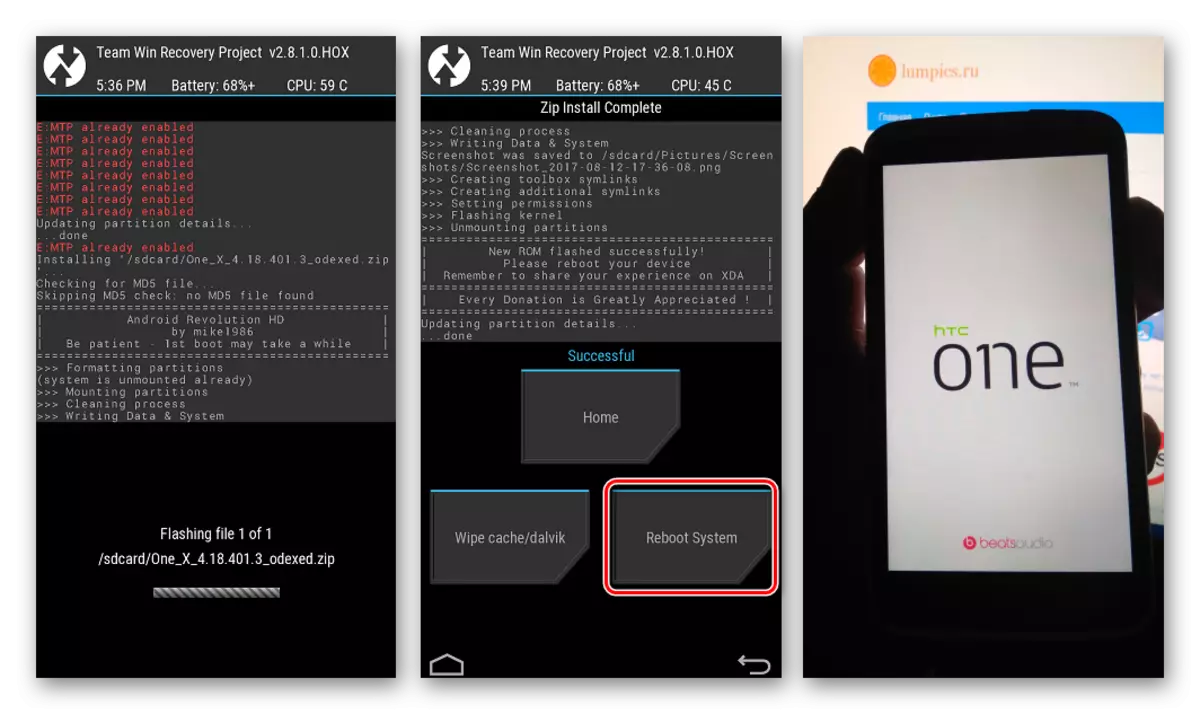
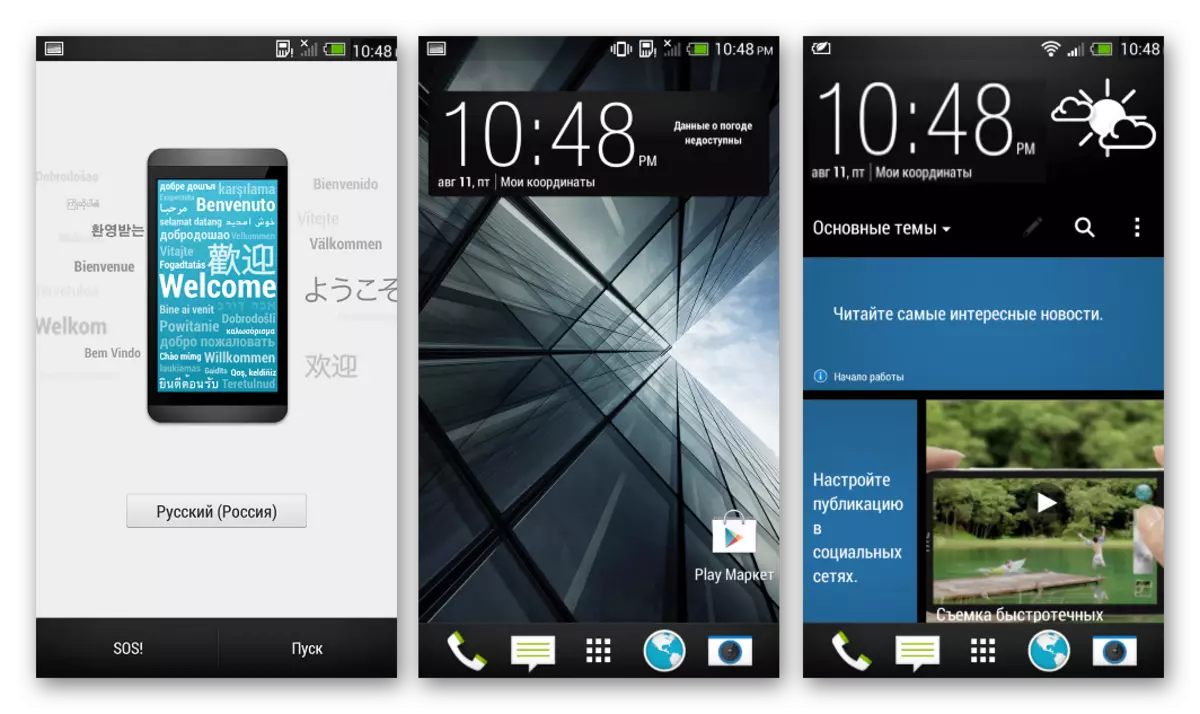
En conclusión, me gustaría tomar una vez más la importancia de las instrucciones escrupulosas siguientes al instalar el software del sistema en HTC One X. Llevar a cabo el firmware cuidadosamente, estimando cada paso antes de que se realice, ¡y el logro del resultado deseado está garantizado!
